
La seguridad de nuestro sitio web es una prioridad absoluta. Una de las formas más simples y efectivas de proteger nuestro WordPress es asegurarnos de que nuestras credenciales de acceso sean seguras y estén actualizadas. Sin embargo, muchas veces subestimamos la importancia de cambiar contraseña en WordPress hasta que nos enfrentamos a un problema, olvidamos la clave, detectamos actividad sospechosa o, en el peor de los casos, nos encontramos bloqueados fuera de nuestro propio sitio web en WordPress.
Tener el control sobre nuestras credenciales de acceso no solo evita posibles ataques, sino que también nos da tranquilidad y nos permite reaccionar de inmediato ante cualquier situación inesperada. Si compartimos acceso, instalamos nuevos plugins de WordPress o usamos una contraseña débil, cambiarla con frecuencia puede hacer la diferencia entre un sitio seguro y uno vulnerable.
Pero, ¿cómo cambiar la contraseña de WordPress de manera efectiva? por fortuna, WordPress nos ofrece diferentes métodos para hacerlo según nuestra situación. Podemos cambiarla desde la página de inicio de sesión, modificarla dentro del panel de administración o, si no tenemos acceso, restablecerla desde la base de datos mediante phpMyAdmin. También hay herramientas que simplifican este proceso sin afectar la seguridad del sitio.
En esta guía, exploraremos paso a paso cada una de estas opciones para que podamos recuperar o actualizar nuestra contraseña de forma rápida y segura. No importa si somos principiantes o usuarios experimentados, aquí encontraremos la mejor solución para cada caso. ¡Vamos a ello!
Tabla de contenidos
¿Por qué cambiar la contraseña de WordPress?
La seguridad en WordPress es un tema que no debemos tomar a la ligera. Nuestro sitio web almacena información valiosa, desde datos de usuarios hasta configuraciones esenciales para su funcionamiento, y cualquier brecha en la seguridad puede derivar en problemas graves. Una de las formas más sencillas y efectivas de fortalecer la protección de nuestro sitio es cambiar contraseña en WordPress de manera periódica.
A menudo, no prestamos atención a la seguridad de nuestras credenciales hasta que nos enfrentamos a un problema: un intento de hackeo, accesos sospechosos o incluso la pérdida de control sobre nuestra propia cuenta. Sin embargo, adoptar medidas preventivas nos puede ahorrar dolores de cabeza y garantizar que nuestro sitio web esté siempre protegido.
En este apartado, vamos a profundizar en las razones clave por las que debemos cambiar nuestra contraseña con regularidad y cómo esta simple acción puede marcar la diferencia en la seguridad de nuestro sitio.
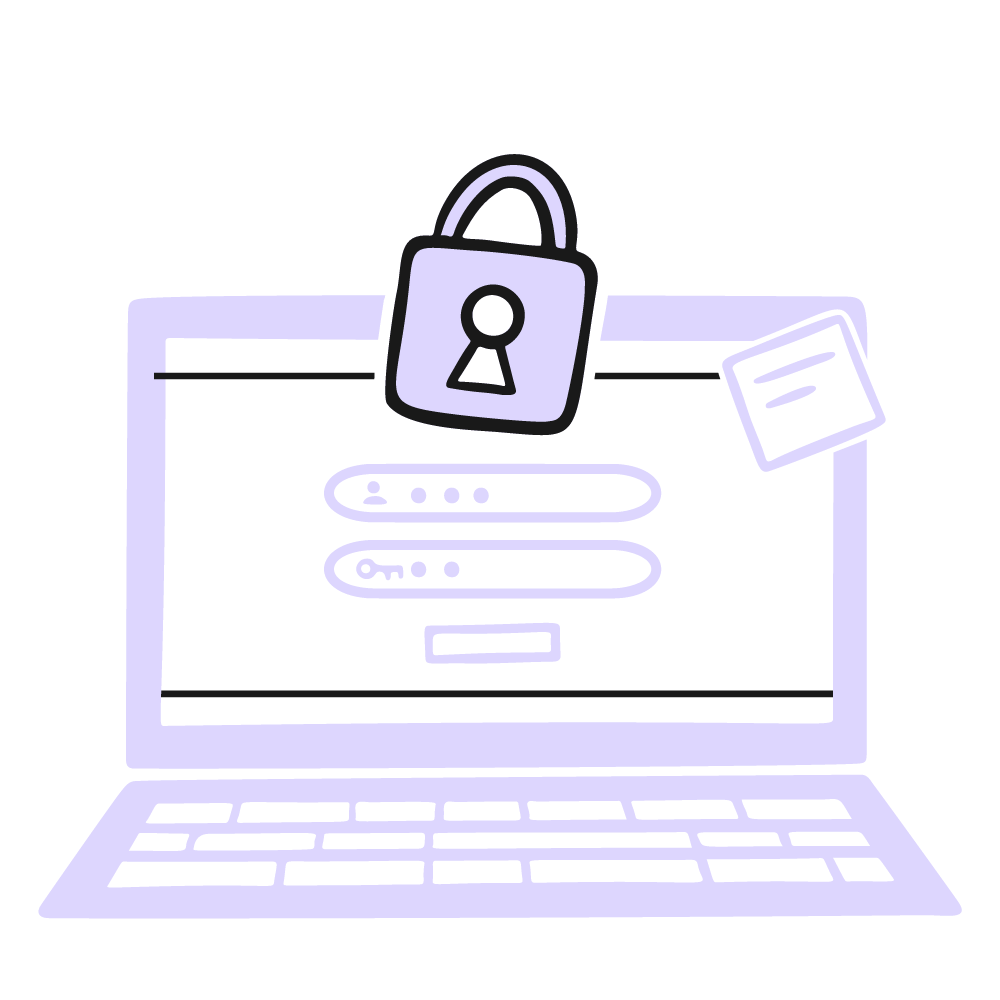
Prevención de accesos no autorizados
Los ciberdelincuentes buscan de forma constante brechas de seguridad para acceder a sitios web y, si nuestra contraseña es débil o ha sido comprometida, estamos dejando la puerta abierta a posibles ataques. Cambiar contraseña en WordPress con cierta frecuencia minimiza este riesgo y nos permite mantener el control total sobre nuestro sitio.
Protección tras un ataque o intento de hackeo
Si notamos actividad sospechosa en nuestro sitio, como intentos de inicio de sesión fallidos o cambios inesperados en la configuración, es fundamental tomar acción de inmediato. Una de las primeras medidas a tomar es actualizar nuestra contraseña para bloquear cualquier posible acceso no autorizado y proteger nuestros datos.
Evitar el uso de contraseñas antiguas o débiles
Muchos usuarios suelen reutilizar contraseñas antiguas o demasiado simples, lo que facilita el trabajo a los atacantes. Una contraseña fuerte debe ser única, contener caracteres especiales y combinar mayúsculas, minúsculas y números. Si no hemos actualizado nuestra clave en mucho tiempo, es momento de hacerlo y reforzar la seguridad de nuestro sitio.

Manejo de accesos compartidos
Si gestionamos un equipo o damos acceso a colaboradores, cambiar la contraseña en WordPress asegura que solo personas autorizadas puedan ingresar. Además, en caso de haber revocado permisos a alguien, cambiar la clave es una medida extra de seguridad.
Cumplir con las mejores prácticas de seguridad
Mantener un sitio web seguro no se trata solo de instalar plugins de seguridad o hacer copias de seguridad, sino de adoptar buenos hábitos digitales. Cambiar nuestras credenciales con regularidad es una práctica recomendada para evitar riesgos innecesarios y fortalecer la protección de nuestro sitio.
¿Cuándo deberíamos cambiar nuestra contraseña?
La seguridad de nuestro sitio web no es algo que debamos dejar al azar. Aunque cambiar contraseña en WordPress es un proceso sencillo, muchas veces lo pasamos por alto hasta que ocurre un problema. Sin embargo, establecer una rutina para actualizar nuestras credenciales nos ayuda a prevenir accesos no autorizados y a mantener el control total de nuestra página. Pero, ¿con qué frecuencia deberíamos hacerlo?
La realidad es que no hay una regla fija, pero hay ciertos momentos clave en los que cambiar nuestra contraseña es recomendable. A continuación, veremos las situaciones más importantes en las que actualizar nuestras credenciales se convierte en una prioridad.
- Cada cierto tiempo como medida preventiva
- Después de detectar actividad sospechosa
- Si hemos compartido nuestras credenciales
- Tras instalar o actualizar plugins y temas de terceros
- Después de un ataque o intento de hackeo
¿Cómo cambiar la contraseña de WordPress?
No importa si aún tenemos acceso a nuestro panel de administración o si, por alguna razón, no podemos iniciar sesión, siempre hay una solución. Desde cambiarla en la página de inicio de sesión hasta modificarla a través de la base de datos o con herramientas especializadas, existen varias formas de recuperar el control sobre como cambiar nuestra clave de la cuenta de administrador.
En los siguientes apartados, exploraremos cada uno de estos métodos en detalle, explicando paso a paso cómo cambiar la contraseña de WordPress según el escenario en el que nos encontremos. Así, podremos elegir la opción que mejor se adapte a nuestra situación y garantizar la seguridad de nuestro sitio en todo momento.
Cambiar contraseña desde el login de WordPress
En este caso me refiero al acceder a WordPress desde wp-admin o a wp-login.php y tienes que recurrir a la opción que hay bajo el formulario con el texto ¿Has olvidado tu contraseña?
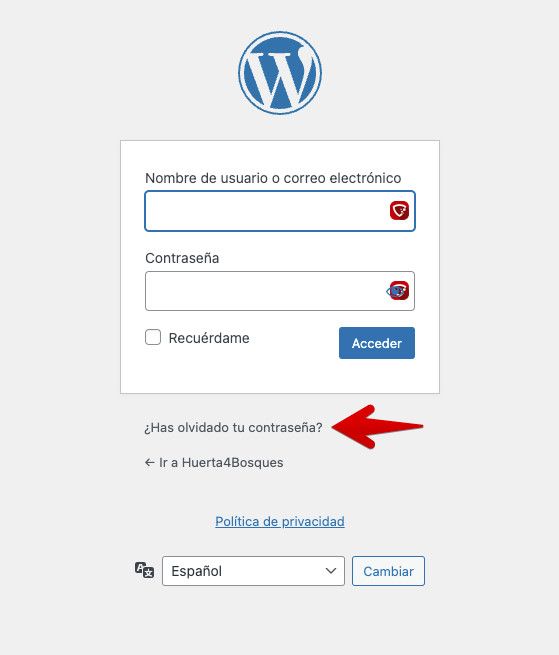
El cual te lleva al formulario siguiente donde debes introducir tu correo electrónico para recibir un email con instrucciones para cambiar de contraseña en WordPress o cómo restablecerla.
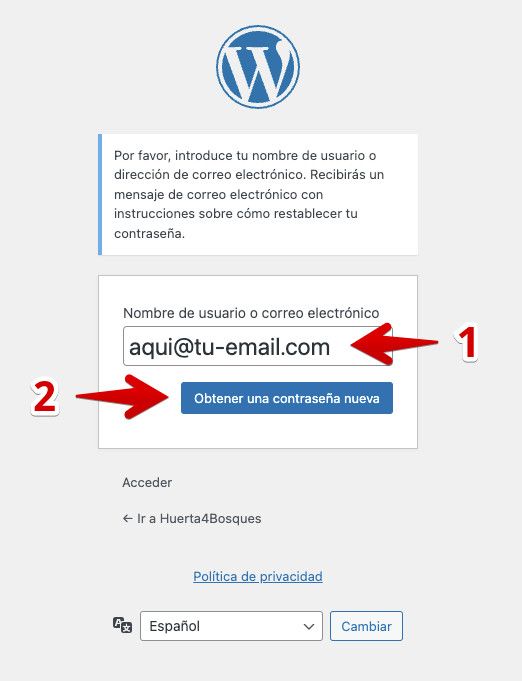
Si introduces un email que no existe en la base de datos de esta instalación de WordPress verás el siguiente aviso en pantalla.
Cuando introduzcas el email registrado en la instalación de WordPress, entonces podrás avanzar al paso siguiente.
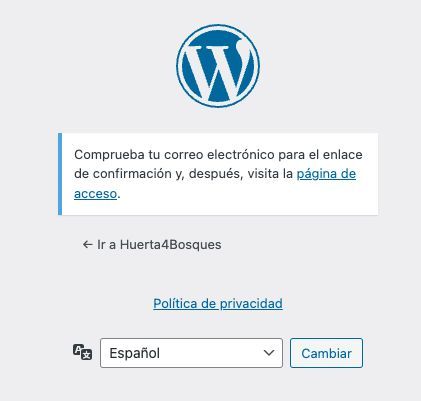
Entonces recibirás un correo electrónico en la cuenta de email que hayas puesto, que sí esté dada de alta en ese WordPress con el link al que debes acceder para generar la nueva contraseña de acceso.
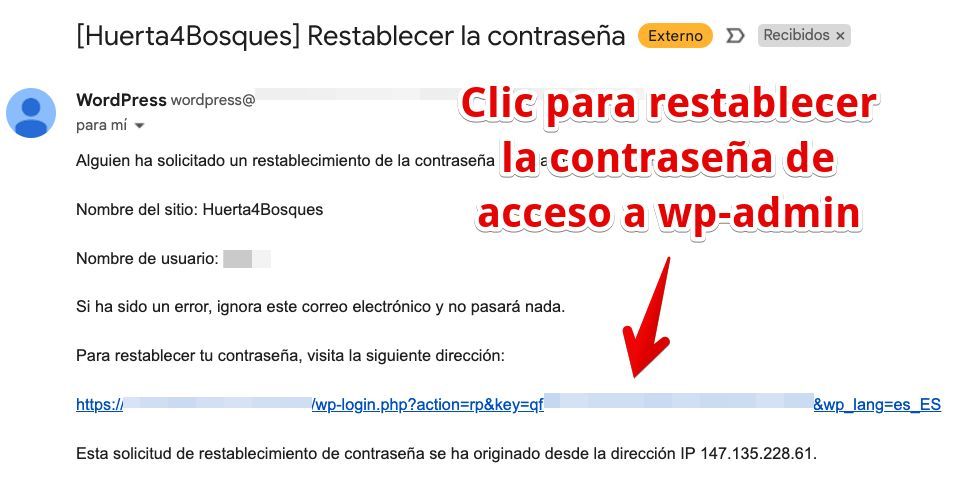
Este método es eficiente porque impide que usuarios “no registrados” y con roles (permisos) básicos puedan cambiar la contraseña de acceso a WordPress de otras cuentas de usuarios.
Cambiar contraseña desde la administración de WordPress
Sin duda este proceso no sirve si no tienes acceso al dashboard de tu instalación de WordPress ya que se requiere estar conectado (logueado) como usuari@ para poder cambiar la contraseña.
Este caso está más recomendado para cuando sospechas que otras personas conocen tu contraseña de acceso a WordPress y por seguridad quieres cambiarla por una nueva, más robusta y difícil de descubrir.
Te muestro a continuación lo sencillo de este proceso.

Puedes utilizar el Generador de Contraseñas de CiberProtector, una herramienta desarrollada por Webempresa, para obtener contraseñas seguras y muy robustas.
Cambiar contraseña en WordPress desde phpMyAdmin
En estos pasos te describo cómo cambiar la contraseña de un usuario de WordPress, el tuyo de administrador, o de otro usuario que no lo recuerde, desde tu wePanel > Bases de Datos > phpMyAdmin.
- Accede al Panel del Hosting (wePanel).
- Desde el Administrador de Archivos en /public_html (o carpeta de la instalación de WordPress) localiza el archivo wp-config.php.
- Edita el archivo wp-config.php y comprueba cual es el nombre de la base de datos en uso (si usas varias en el Hosting).
- Desde el Panel del Hosting accede al gestor de bases de datos phpMyAdmin.
- Desde phpMyAdmin carga la base de datos en la que cambiar la contraseña del usuario.
- Localiza la tabla wp_users.
- Si existen varios usuarios en la columna user_login localiza el usuario “admin” o el nombre de username correspondiente.
- Edita el registro desde la opción “Editar” de dicho registro.
- En la fila user_pass, columna “Función” establece desde el selector en MD5.
- En la misma fila, columna “Valor” encontraras la actual contraseña encriptada en base64.
- Selecciona dicho valor y elimínalo escribiendo el nuevo valor en texto plano.
- Aplica los cambios pulsando en el botón “Continuar”.
- Verifica desde la url de tu WordPress que puedes acceder a la url http://www.dominio.com/wp-login.php.
Cambiar contraseña en WordPress desde WPCenter en wePanel
Esta opción está dirigida a los usuarios de Webempresa, ya que se centra en las herramientas disponibles en el WPCenter, está en todos los Hosting web de Webempresa y nos permite realizar de forma más ágil algunas funciones como es en este caso cambiar la contraseña de nuestro usuario.
Para ello debemos ingresar al WePanel y buscar la sección de WPCenter, una vez identificada hacemos clic en Tus sitios de WordPress, veremos una lista de las instalaciones que tenemos, al situar el mouse sobre cada elemento veremos una opción de gestionar el sitio.

Una vez dentro de esta sección veremos varias opciones, buscamos la de Usuarios. Si en esta sección tenemos una gran cantidad de usuarios podemos hacer uso del buscador tanto por nombre como por correo electrónico, una vez identificado el usuario solo hacemos clic en el botón de la llave para cambiar la contraseña y posterior ingresemos a nuestro sitio para validar que todo esté correcto.

Cambiar contraseña en WordPress utilizando el archivo emergency.php
Se trata de un script en PHP que permite cambiar la contraseña de administración de WordPress en caso de tener acceso al Administrador de Archivos del panel de Hosting, para casos en los que por la razón que sea no puedes hacerlo mediante phpMyAdmin (más recomendado), e indudablemente tampoco desde el dashboard de WordPress u otros métodos documentados.
Los pasos a seguir son los siguientes:
- Accedemos al Panel del Hosting (WePanel).
- Nos situamos con el Administrador de Archivos en /public_html (o carpeta de la instalación de WordPress).
- Descargamos el archivo emergency.zip y los descompactamos.
- Subimos el archivo emergency.php a la ruta raíz de nuestro WordPress.
- Desde el navegador invocamos el archivo http://www.dominio.com/emergency.php.
- Mostrará una pantalla (en inglés) que nos permite para el usuario que indiquemos, cambiar la contraseña.
- Aplicamos los cambios.
- Verificamos desde la url de nuestro WordPress que podemos acceder a la url http://www.dominio.com/wp-login.php.
- Eliminamos desde el Administrador de Archivos de WePanel el archivo emergency.php.
Vídeo explicando cómo cambiar de contraseña en WordPress
En el siguiente vídeo exploramos estos dos métodos de recuperación del acceso como administradores a un panel de Administración de WordPress.
Conclusiones
Cualquiera de estos los métodos documentados en este artículo da como resultado el cambio de contraseña de Administrador de WordPress pudiendo posteriormente acceder y poder trabajar en el panel de administración de este CMS.
Es importante mantener una política de contraseñas para sitios web, principalmente para los paneles de administración ya que evitarás exponer tus sitios sin necesidad y la custodia de las contraseñas es tan importante como la fuerza que estas tengan.
¿Te ha resultado útil este artículo?

Miembro del equipo de soporte técnico de Webempresa.
Coordinador de contenidos en el Blog y en Youtube.
Soporte técnico en CiberProtector. Teacher en Webempresa University












